尊敬的读者朋友们,今日我们将探讨如何升级现有手机系统至全新安卓版本。
对于更换手机操作系统而言,这是一项既充满挑战又略显紧张的任务。必须谨慎行事,否则手机有可能变为无法使用的"砖块"。请放心,跟随我这位手机系统维修专家的步伐,我们将携手进行全面的系统升级,从而使您的手机呈现出全新的面貌!
首先,得准备好工具和材料
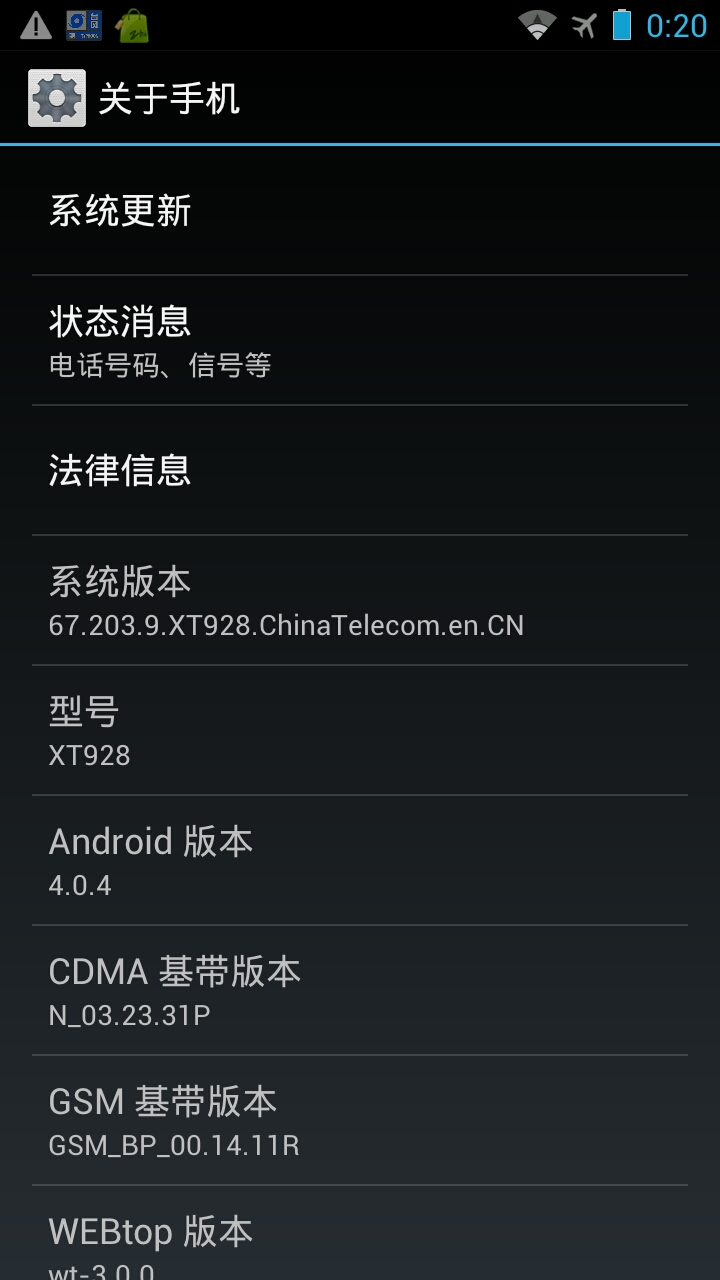
开赴挑战前,务必确保充裕“兵器”和“弹药”在此。电脑作为我们的作战中心,必不可少。接着,下载名为“刷机精灵”或“Recovery”的神秘工具,此乃我们的制胜法宝,助我们将全新操作系统轻松移植至手机中。切勿忘记备份手机中的关键信息,以防不测,留有余地。
接下来,我们务必让电池电量充裕,保持在50%以上,以防关键时刻手机突然断电,将会陷入尴尬境地。此外,请务必关闭设备的找回手机功能及账号锁定设置,以便我们能无拘束地进行各项操作。
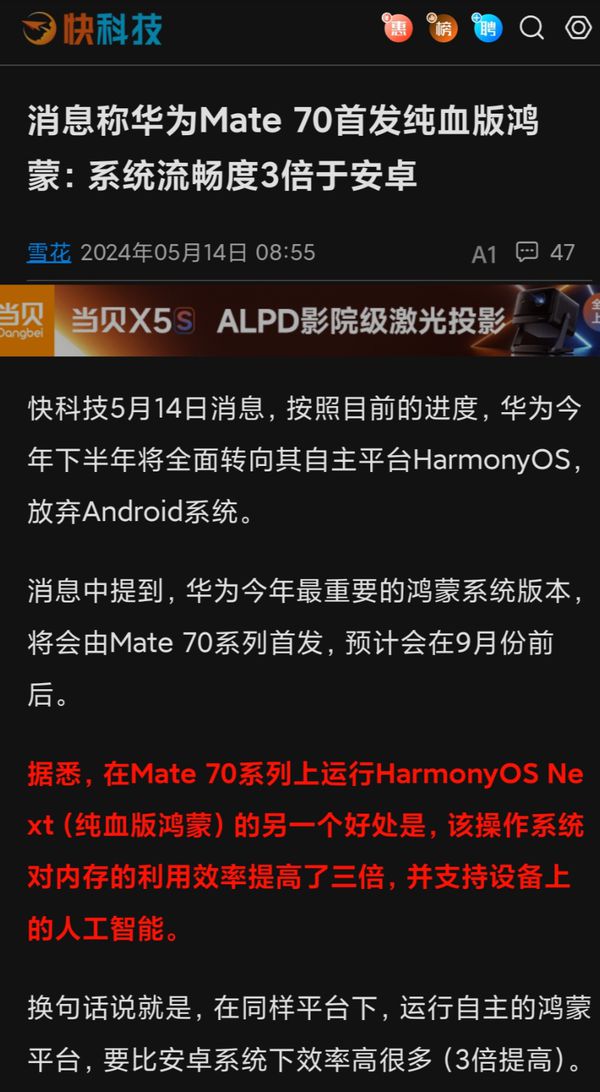
解锁bootloader,这是第一步
完毕前期的准备工作后,成功迈入第一个环节——解锁bootloader。此解锁技术虽貌似复杂,实则仅为释放手机的系统限制,使其摆脱束缚。尽管各大手机品牌所使用的解锁方式存在差异,但总体步骤大同小异。首先,需在计算机上安装与您的手机型号匹配的驱动程序;其次,进入手机的开发者模式并开启USB调试功能;最后,通过数据线将手机与电脑相连,启动先前下载的解锁工具,依照提示逐步进行操作即可。
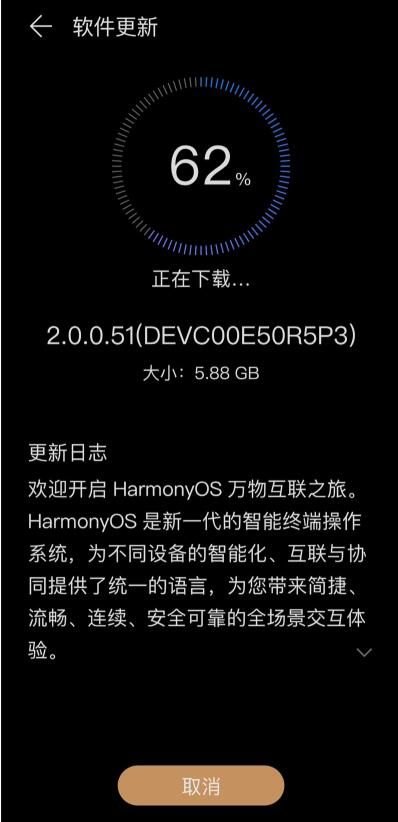
解锁bootloader操作存在清空设备全部数据风险,务必慎重考虑。操作无误后,设备将自动重启,呈现精美的"解锁成功"提示。此刻,恭喜您完成首次挑战!
安装第三方Recovery,这是关键一步
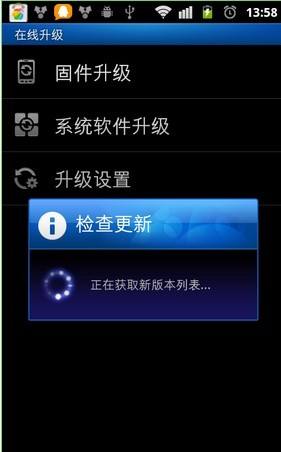
成功解锁bootloader后,下一步将面临第二阶段任务——安装第三方Recovery。此程序如同手机的紧急救援包,可在设备崩溃后予以修复。市面上常用的第三方Recovery为TWRP及CWM,您可以根据喜好进行选择并进行下载。
在实施Recovery的下载与设置过程中,用户首先将对应的Recovery文件上传至个人计算机并通过数据线将其与手机进行链接。接着,用户启动先前下载的刷机应用程序,并在其中找到已备妥的Recovery文件,进行点击式刷入。在短暂的等待过后,您的手机将会自动重启并进入Recovery模式,从而显示出全新的操作界面,此举标志着第二道关卡已经成功跨越。
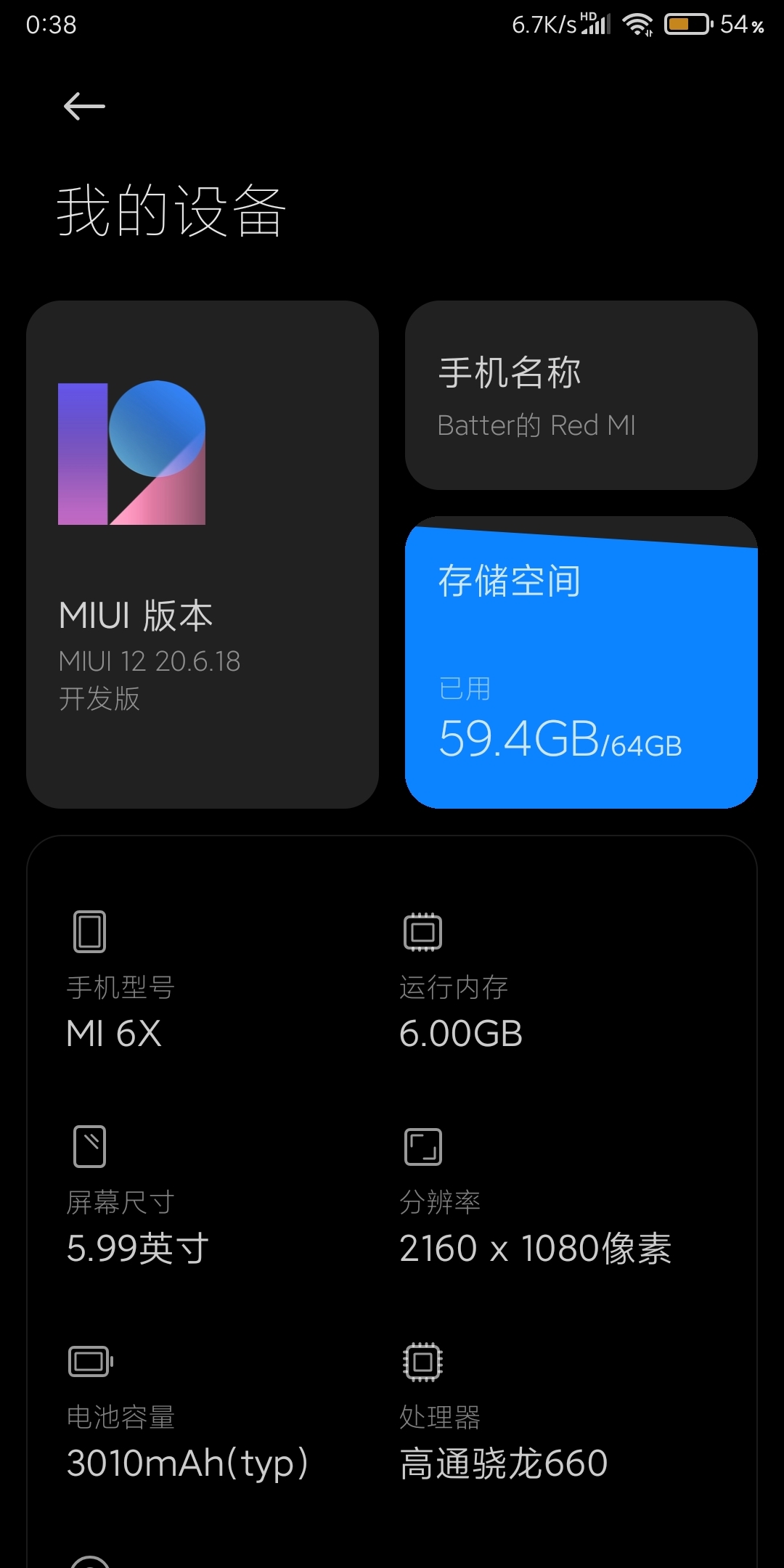
下载并安装新的安卓系统
至为关键且令人振奋的最后步骤现已来临——即为下载及安装全新安卓操作系统。您可于网络广泛搜寻各类安卓系统版本,挑选心仪之选进行下载。下载完毕之后,将系统文件储存在手机SD卡或内置储存器内。

随后,重启设备并进入已顺利安装的第三方Recovery模式。在此界面中,选中"安装"或"刷入"选项,定位至下载好的系统文件,确认执行刷入操作。在其后过程中,手机将自动进行全新系统的安装工作,此时请您保持耐心等待即可。
在安装过程中,您的设备可能需要自行启动数次,此乃正常情况。待再次进入操作系统,崭新的安卓平台即刻展现在您面前。此时此刻,您可充分体验全新系统所赋予的丰富功能及优化特性。
最后的检查和设置
在完成新系统安装后,接下来是对其进行必要的检查与初始设置阶段。首要任务是确认系统运行无虞且无任何意外事件发生。其次,请根据实际需求调整手机相关参数设定,包括网络连接、蓝牙操作以及屏幕亮度等选项。
切勿忽视对先前备份数据的恢复工作,这包括照片、联系人以及应用程序数据等关键信息。通过如此操作,你的手机将完好如初地呈现出之前的状态,且使用体验可能更为流畅优越!
常见问题和解决方法
在重装操作系统期间,难免遇上一些疑难杂症,如设备无法顺利进入Recovery模式或刷机过程中出现故障等。在此情形下请保持冷静并寻求相应解决之道。
若你的手机无法进入Recovery模式,建议尝试重启设备或保持良好的USB连接稳定性。对于刷机过程中的错误信息,可考虑重试下载系统文件或是选用其他刷机工具进行操作。
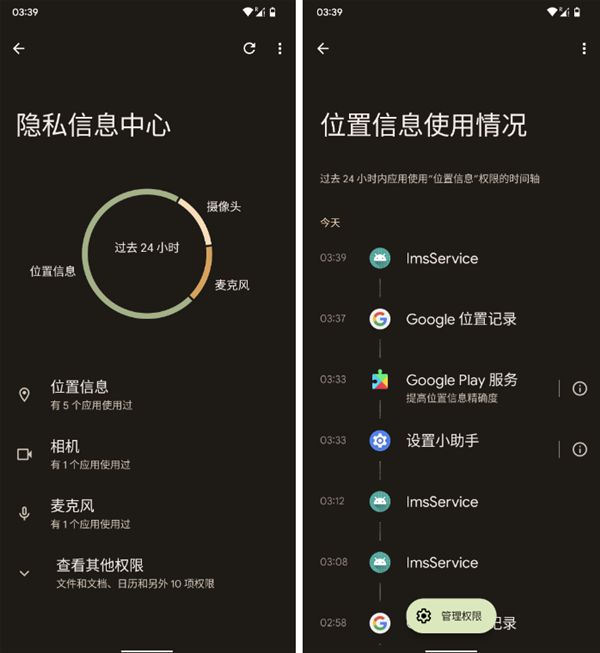
分享你的刷机经验
谨记分享您的刷机心得体验!可在各大论坛及社交媒体平台发布相关帖子,阐述如何顺利完成新系统的安装步骤。这将有助于他人,同时也可能获得众多好评与关注。









